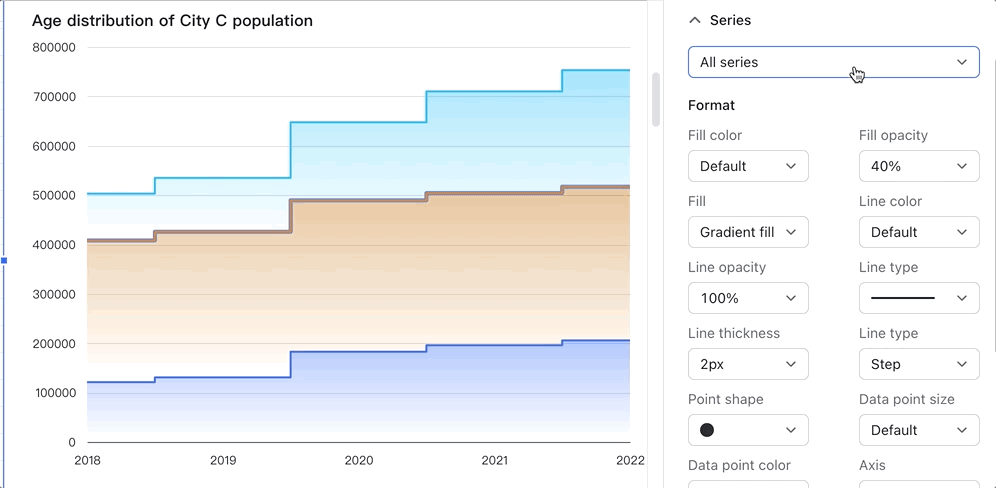Sử dụng biểu đồ vùng trong Trang tính
Mục lục
I. Giới thiệu
Biểu đồ đường và biểu đồ khu vực có thể được sử dụng để minh họa xu hướng và thay đổi theo thời gian . Không giống như biểu đồ đường, khoảng cách giữa các đường và trục x được tô màu trong biểu đồ khu vực, giúp làm nổi bật sự khác biệt giữa các biến.
II. Các bước
Bài viết này là về biểu đồ khu vực. Để biết chi tiết về cách sử dụng biểu đồ nói chung, hãy xem Tạo và chỉnh sửa biểu đồ .
1. Ví dụ
|
|
Dữ liệu
|
Biểu đồ
|
|
Biểu đồ khu vực
|
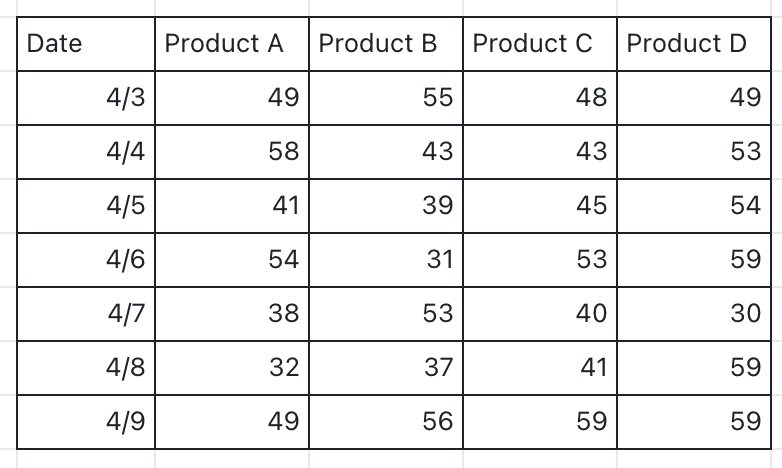 |
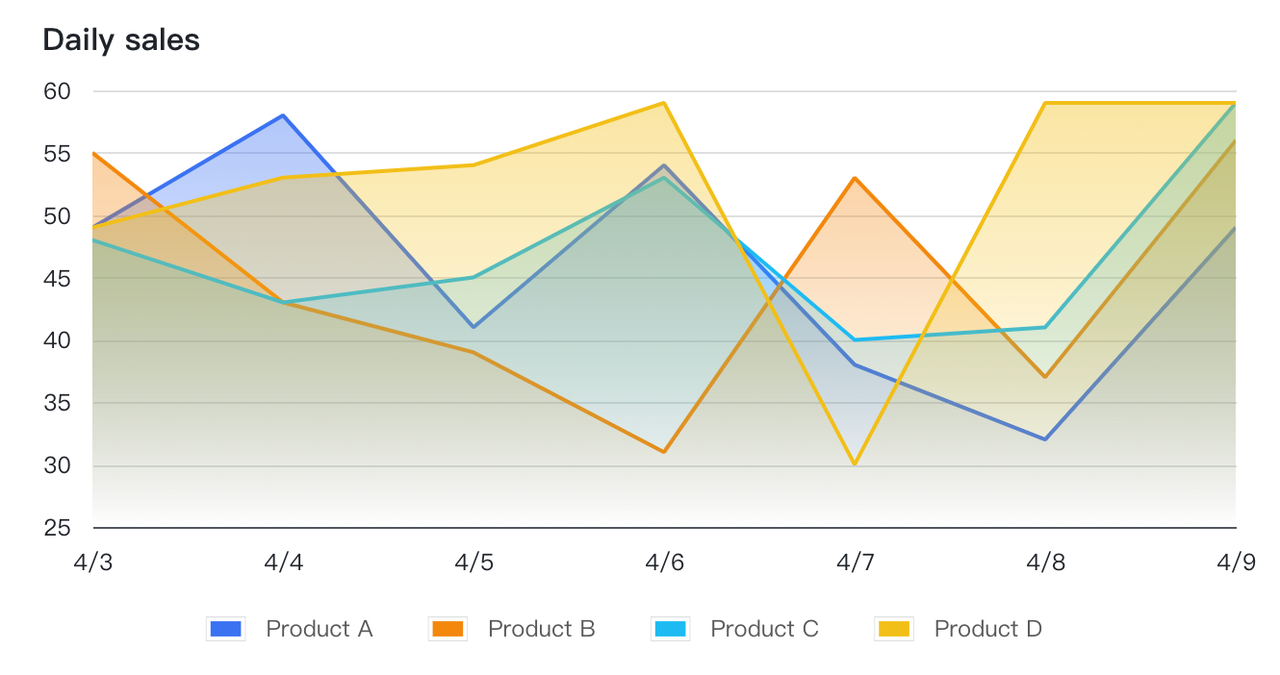 |
|
Biểu đồ khu vực xếp chồng lên nhau
|
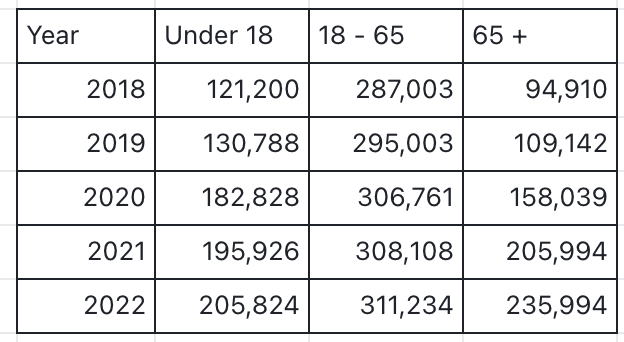 |
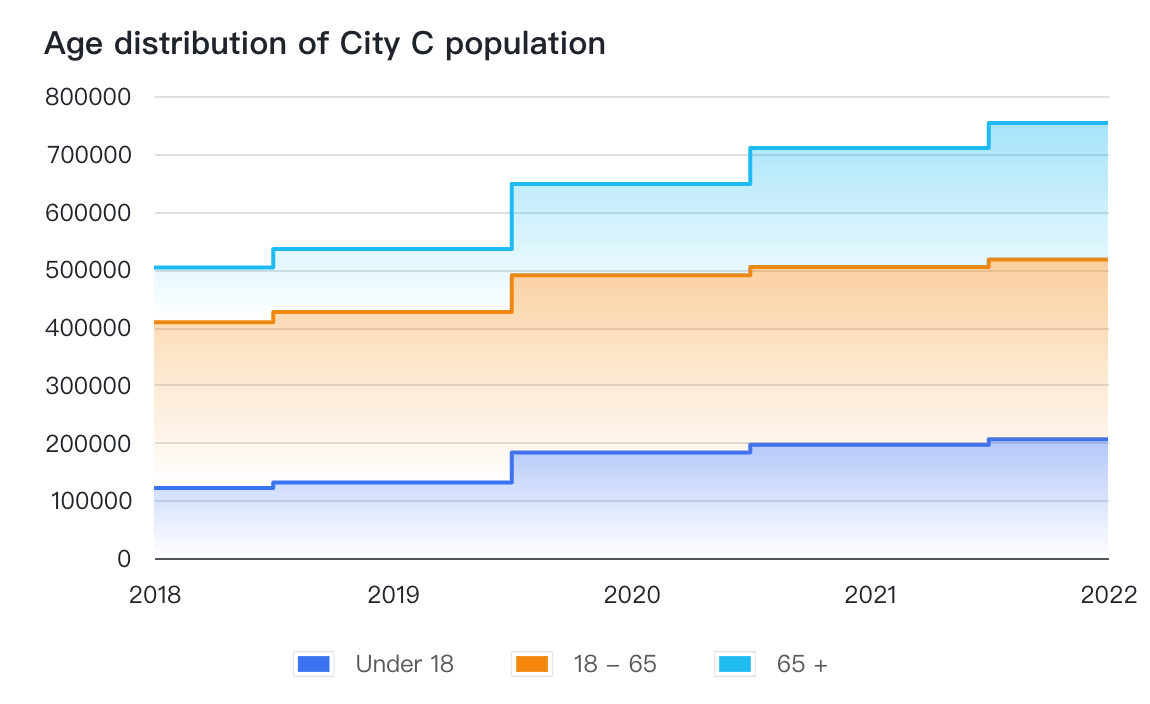 |
|
100% biểu đồ khu vực xếp chồng lên nhau
|
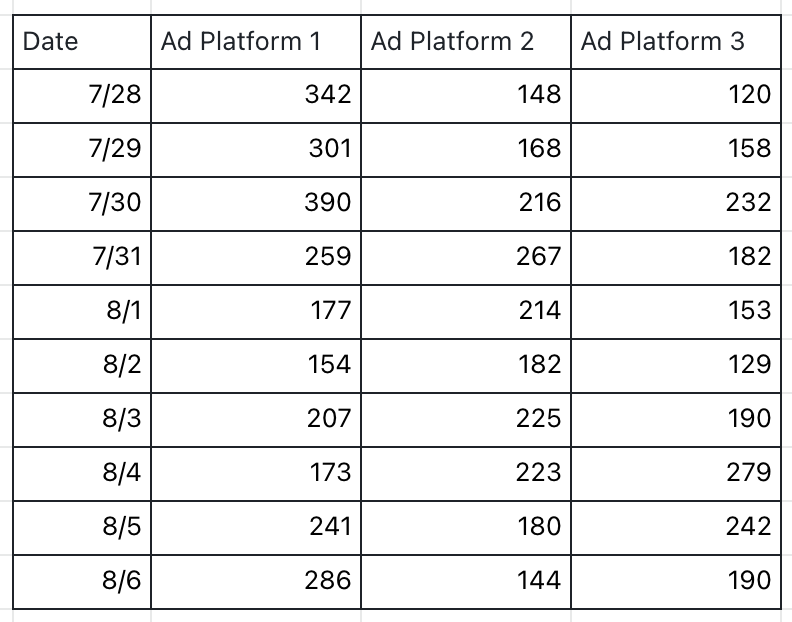 |
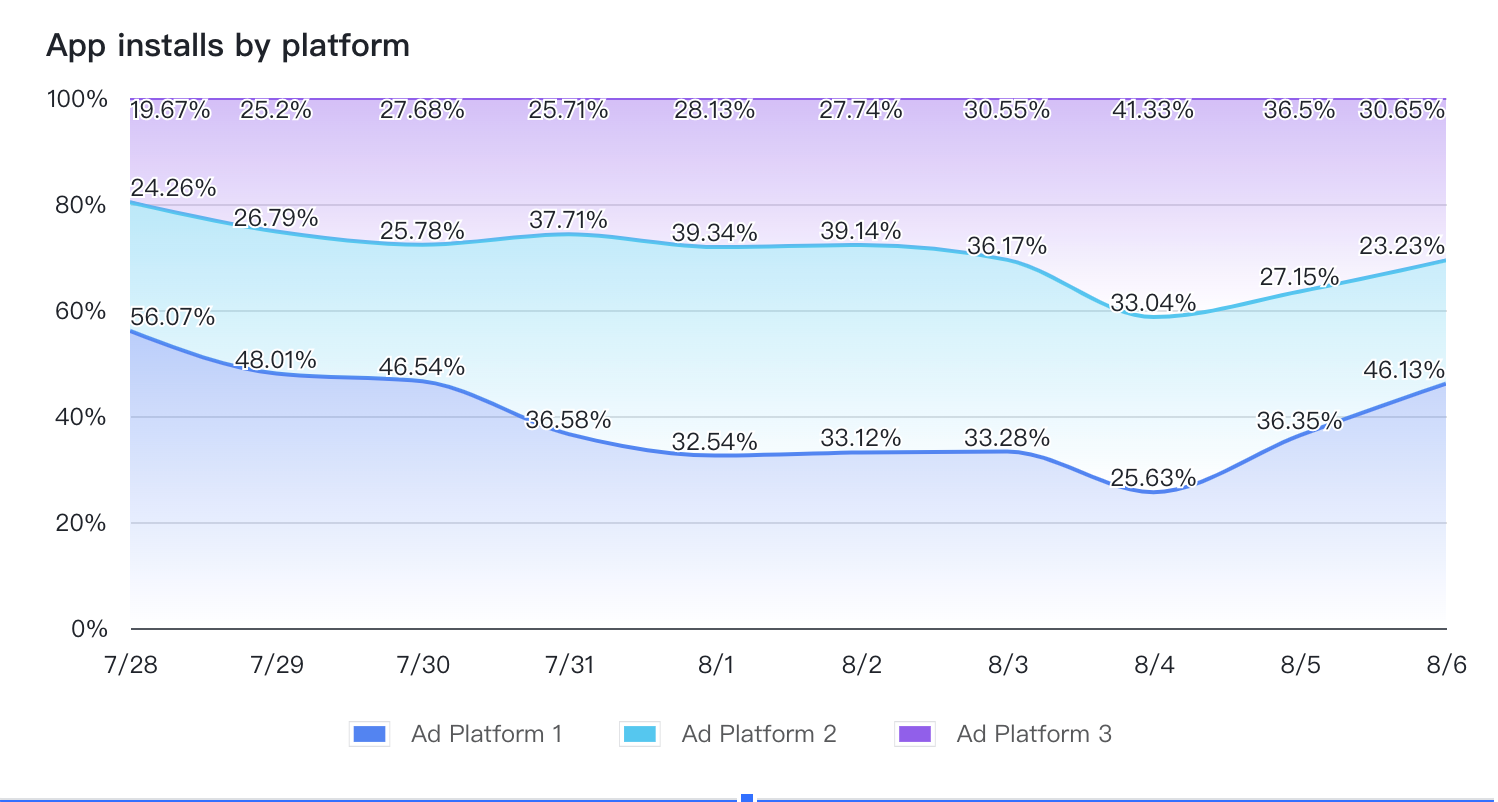 |
2. Chọn nguồn dữ liệu
-
Hàng / cột 1: Nếu kiểu dữ liệu là văn bản hoặc ngày , hàng / cột đầu tiên sẽ được tự động đặt làm danh mục (trục x) hoặc tên chuỗi (trục y).
-
Các hàng / cột khác: Các giá trị được đưa vào biểu đồ. Kiểu dữ liệu phải là số .
-
Lưu ý : Các nhãn cho các trục x và y sẽ được tự động xác định dựa trên số hàng và cột. Để chuyển đổi các trục x và y, hãy nhấp vào Chuyển đổi hàng / cột .
|
|
Văn bản 4
|
Văn bản 5
|
Văn bản 6
|
|
Văn bản 1
|
1
|
2
|
0
|
|
Văn bản 2
|
2
|
5
|
4
|
|
Văn bản 3
|
2
|
6
|
9
|
-
Đây là những gì dữ liệu trông giống như trong các loại biểu đồ khu vực khác nhau.
|
Biểu đồ khu vực
|
Biểu đồ khu vực xếp chồng lên nhau
|
100% biểu đồ khu vực xếp chồng lên nhau
|
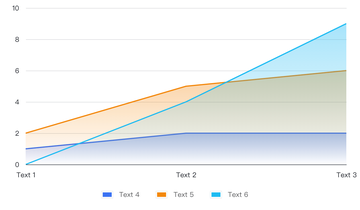 |
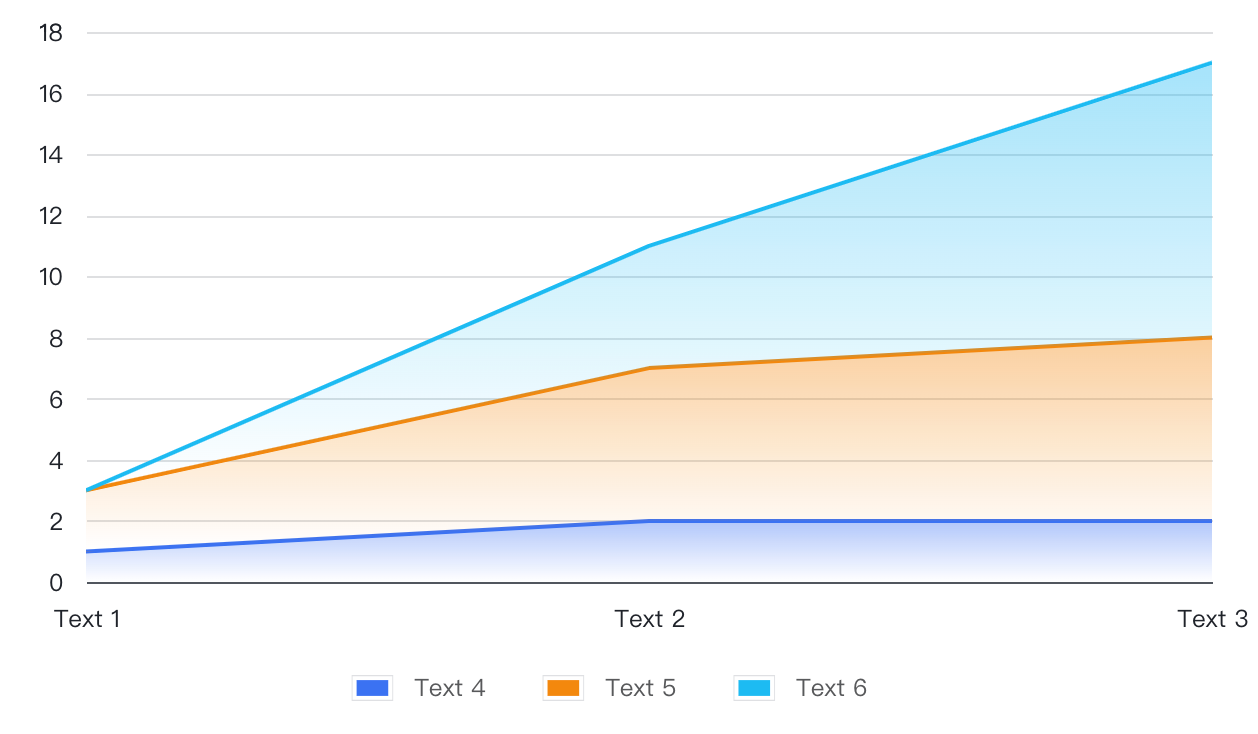 |
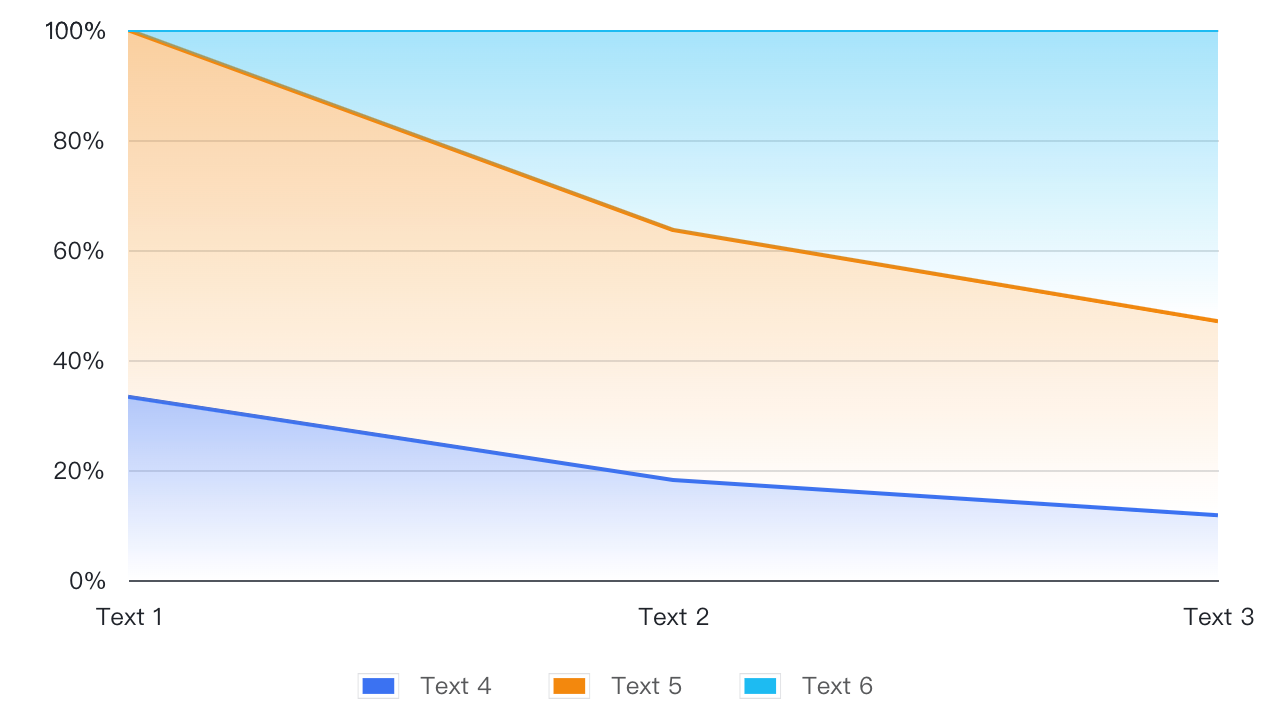 |
|
Chỉ hiển thị các giá trị tuyệt đối của chuỗi dữ liệu, đây là một cách tốt để đối chiếu sự khác biệt giữa các dữ liệu.
|
Các giá trị riêng biệt được xếp chồng lên nhau với dòng trên cùng đại diện cho tổng của tất cả các chuỗi dữ liệu. Nó hiển thị cả giá trị tuyệt đối và tỷ lệ, giúp minh họa trọng lượng tương đối của mỗi chuỗi.
|
Hiển thị mỗi chuỗi dữ liệu dưới dạng tỷ lệ của toàn bộ, với diện tích tích lũy lên đến 100%, hữu ích để hiển thị các thay đổi xu hướng tỷ lệ.
|
3. Thay đổi kiểu biểu đồ
|
Mô tả
|
Hình ảnh
|
|
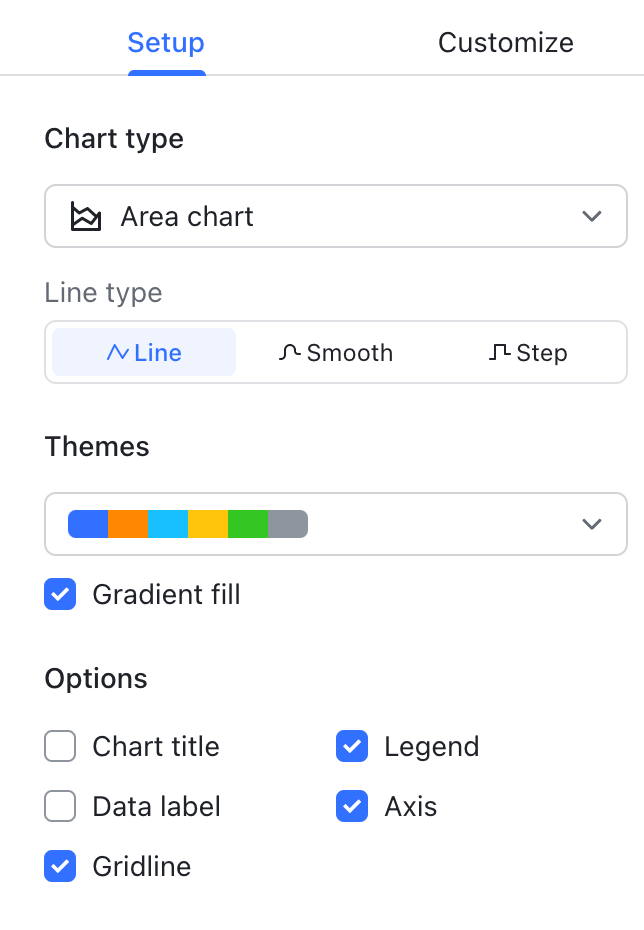 |
|
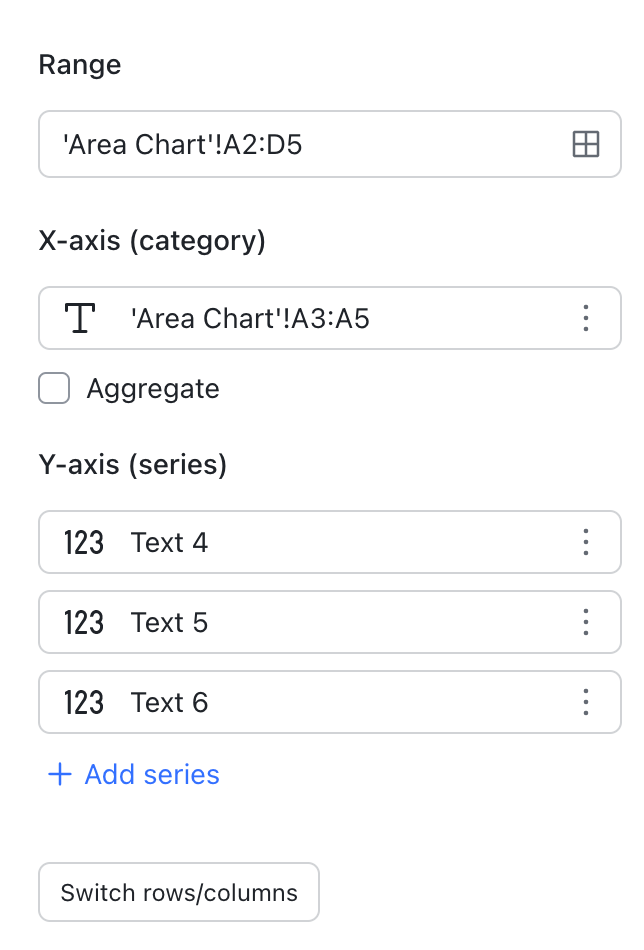 |
|
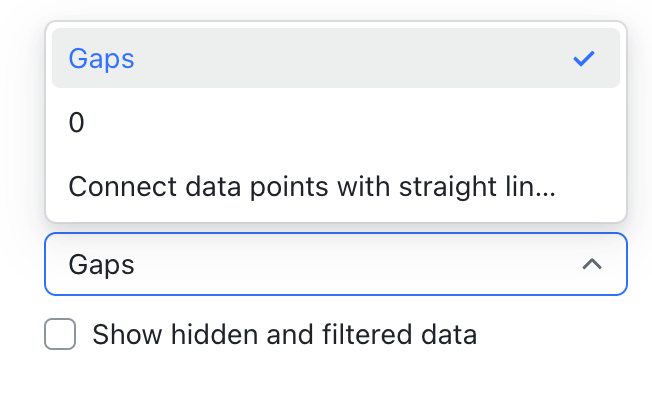 |
|
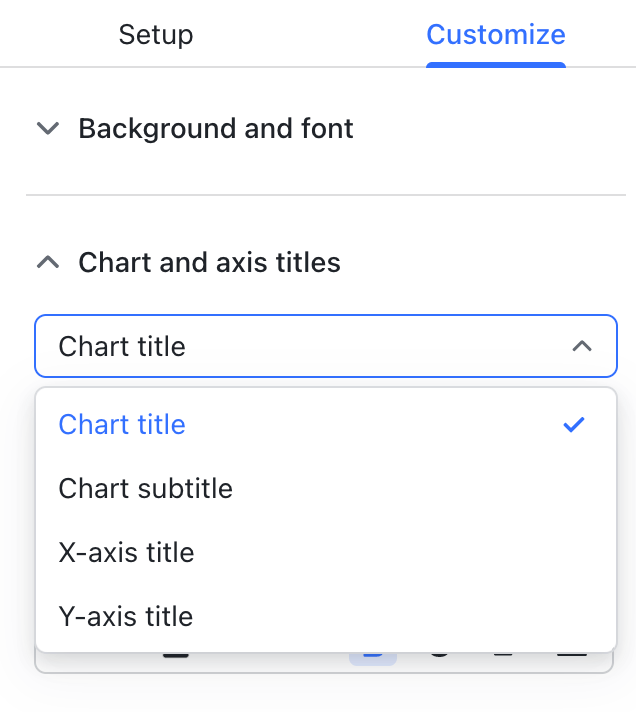 |
|
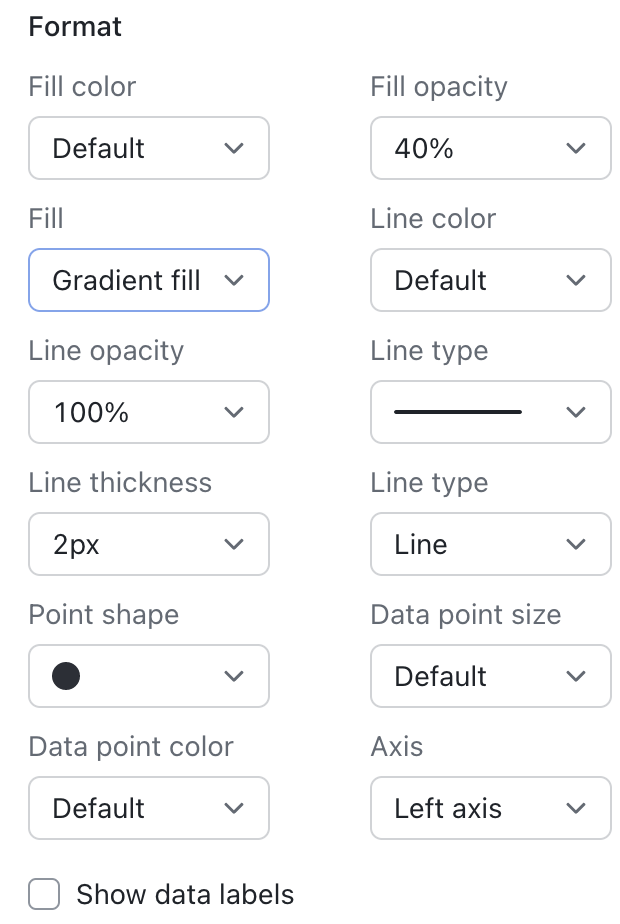 |
III. Câu hỏi thường gặp
Làm cách nào để tùy chỉnh một chuỗi dữ liệu?
Vào Tùy chỉnh > Sê ri và chọn một series để tùy chỉnh nó.
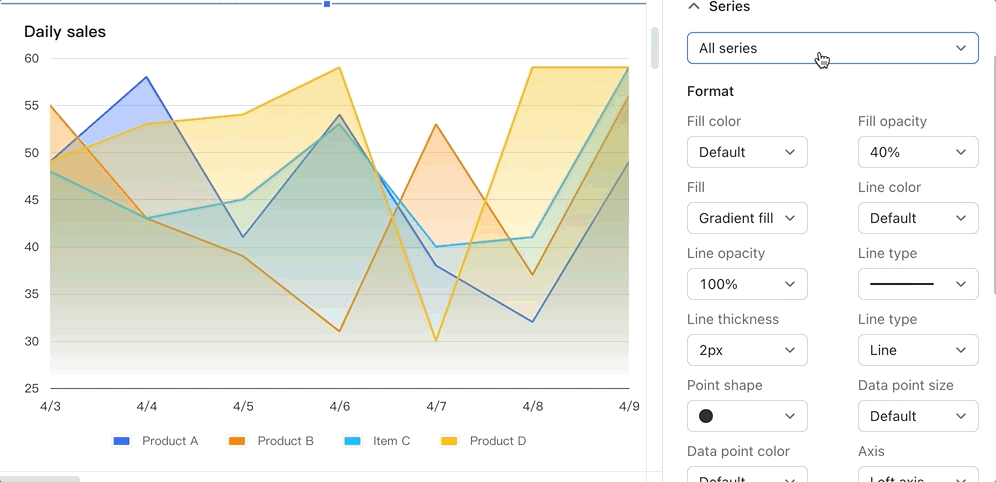
Làm cách nào để điều chỉnh một điểm dữ liệu?
Vào Tùy chỉnh > Sê-ri , chọn Tất cả sê-ri và nhấp vào Thêm điểm dữ liệu bên dưới. Chọn điểm dữ liệu bạn cần tùy chỉnh và các tùy chọn tùy chỉnh sẽ xuất hiện bên dưới.